 怎么备份电脑中的文件?一键自动很简单
怎么备份电脑中的文件?一键自动很简单
怎么备份电脑中的文件?对于很多上班族来说,随着使用电脑的频率不断增多,会有越来越多的文件积攒着存储在电脑上。而怎么样存储好这些文件是一种很大的学问了,因为一旦不小心就会使得文件丢失了。所以,小编建议大家一定要做好文件的备份哦。那么,怎么备份电脑中的文件呢?接下来小编为大家带来了一种一键自动备份,操作超级简单的方法,一起来看下吧。

通用步骤:首先,大家需要从网络或者官网获取Disksync软件,并直接安装进入到软件当中;
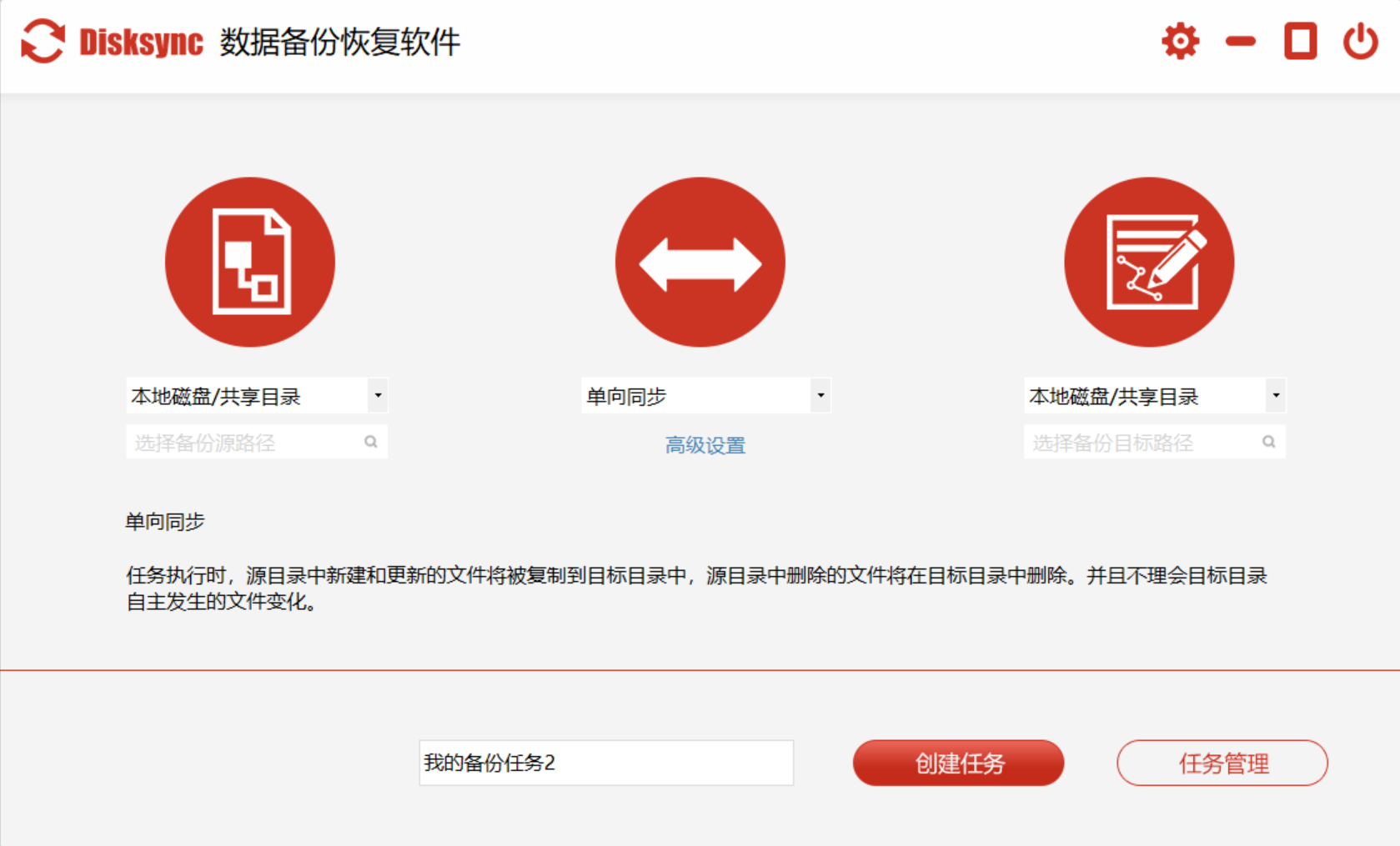
步骤一:进入到软件当中之后,我们需要做的第一件事情就是选择小备份的文件位置。目前,Disksync软件可以备份的位置分为四种:本地磁盘、FTP目录、SFTP目录、百度网盘。例如:如果您需要备份的文件是在电脑的桌面上,那么这里先选择“本地磁盘”,并下下面的点击下面的“问号”,选择C盘。
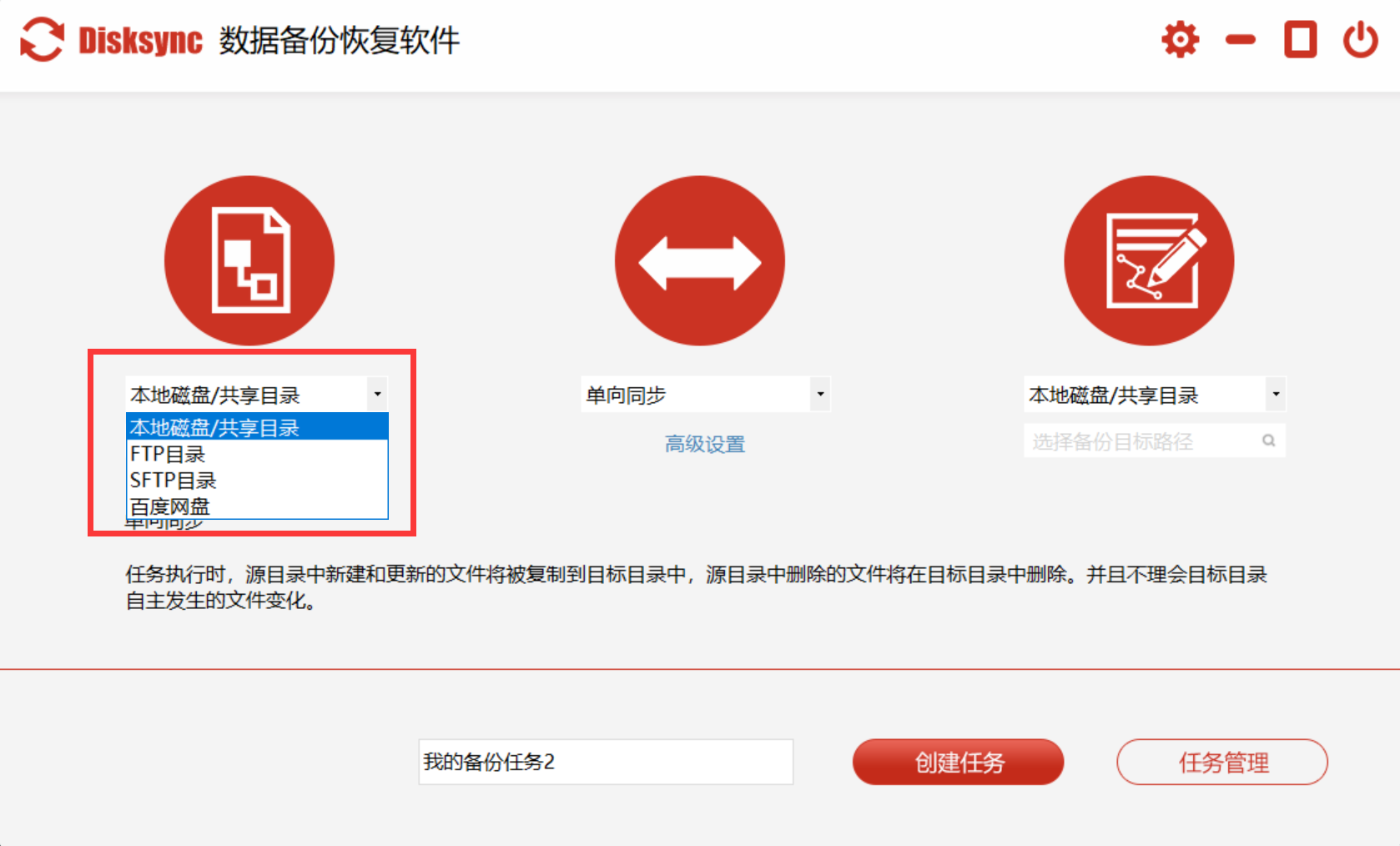
步骤二:需要备份文件的位置选择好之后,咱们接着要做的就是选择备份的方式。目前,Disksync软件有八种:单向同步、双向同步、镜像同步、移动同步、更新同步、累计同步、增量同步等。一般情况下,普通的备份,选择最多的就是“单向同步”和“双向同步”了。
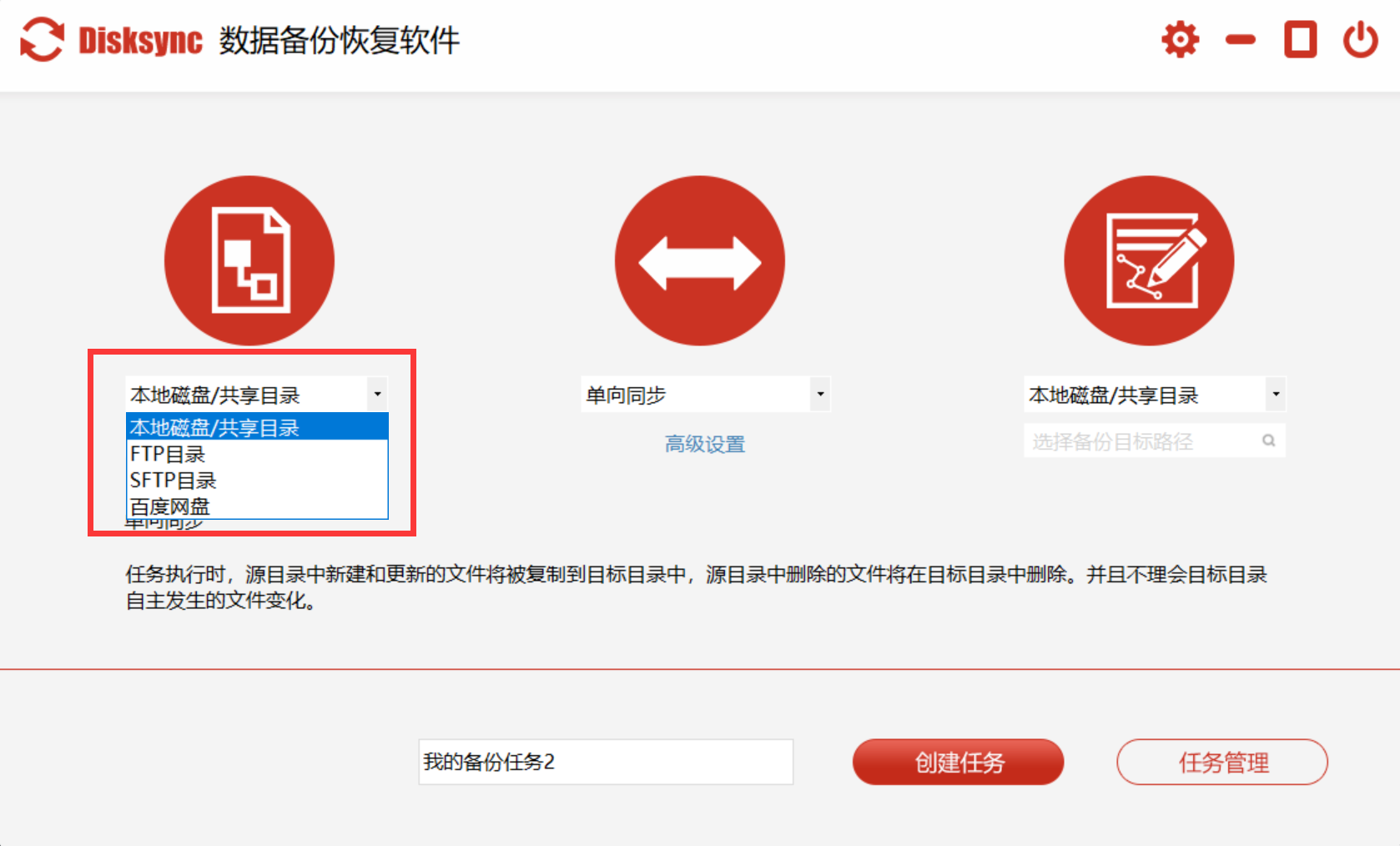
步骤三:备份的方式选择好之后,咱们最后需要做的就是需要备份文件的保存目录。目前,Disksync可以选择的保存目录也有四种:本地磁盘、FTP目录、SFTP目录、百度网盘。如果您需要将文件备份到移动硬盘里,那么直接选项“FTP目录”即可。
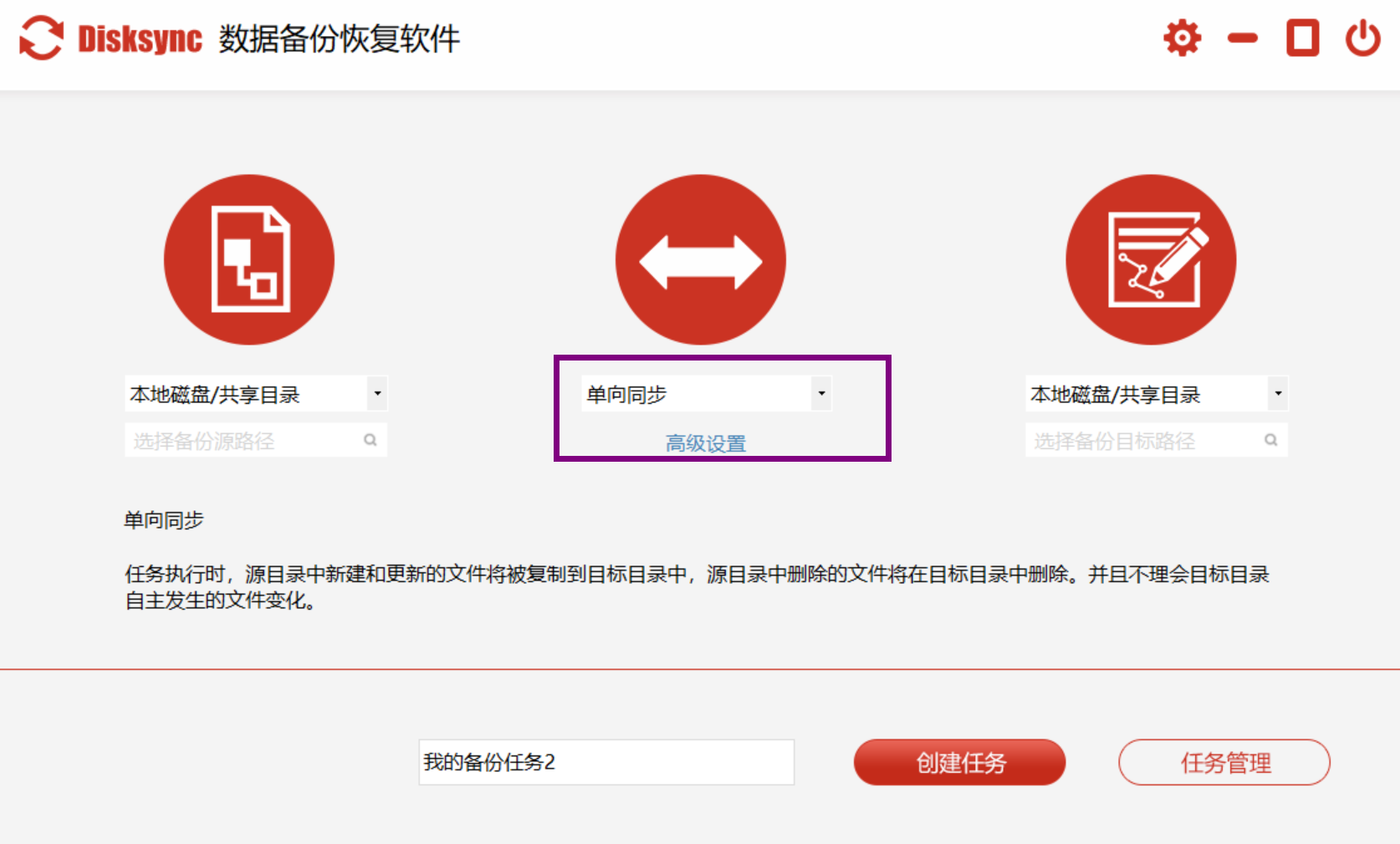
步骤四:上述三个步骤全部操作完成之后,咱们在软件界面中间底部的位置输入“备份的名称”,并点击右侧“创建任务”。注:下次重复此操作,可以直接在任务管理当中选择。
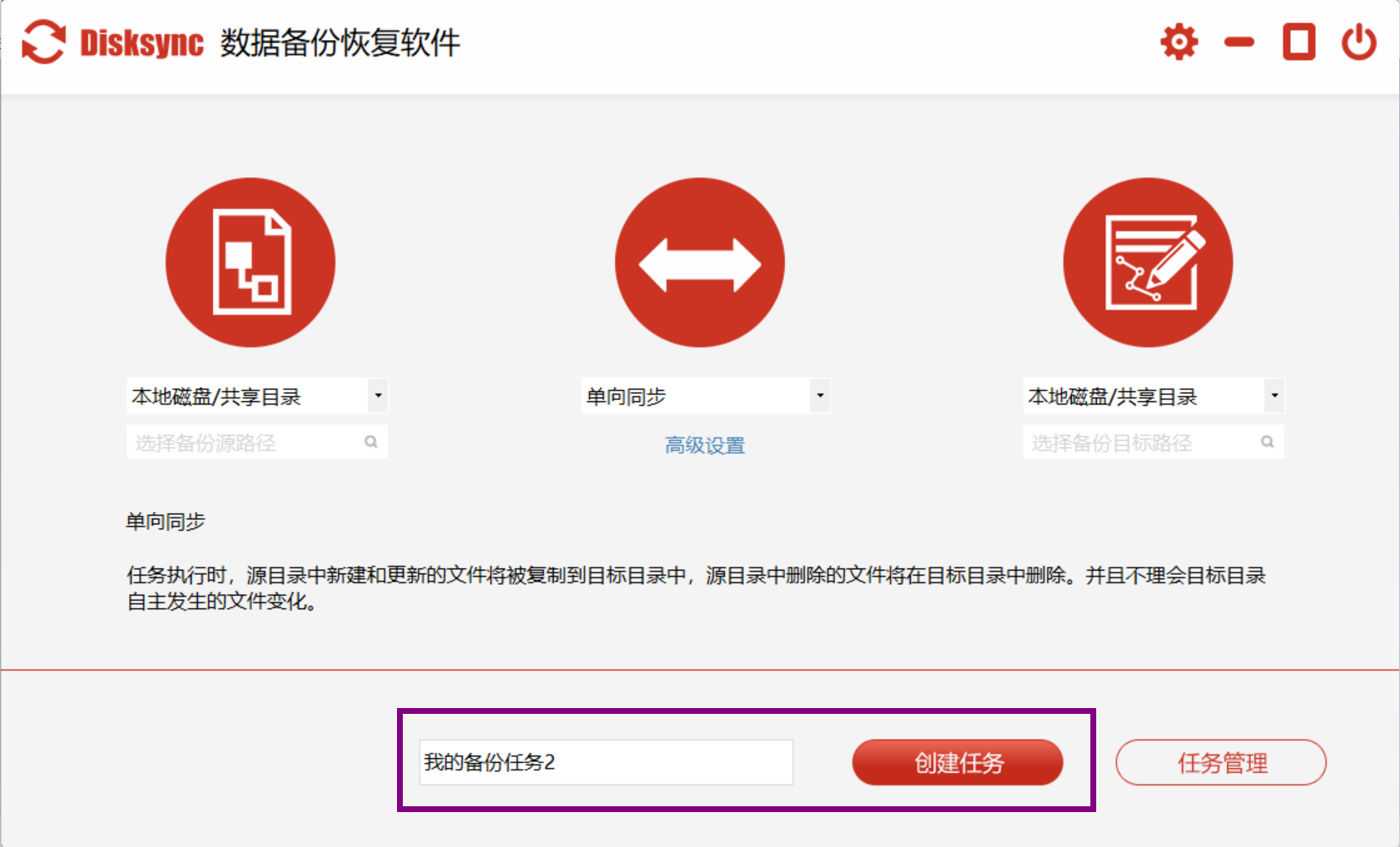
此外,如果您需要实现自动备份的操作。我们进入软件之后,直接点击右下角“任务管理选项”。并点击右侧“齿轮”,进入到详细设置当中。
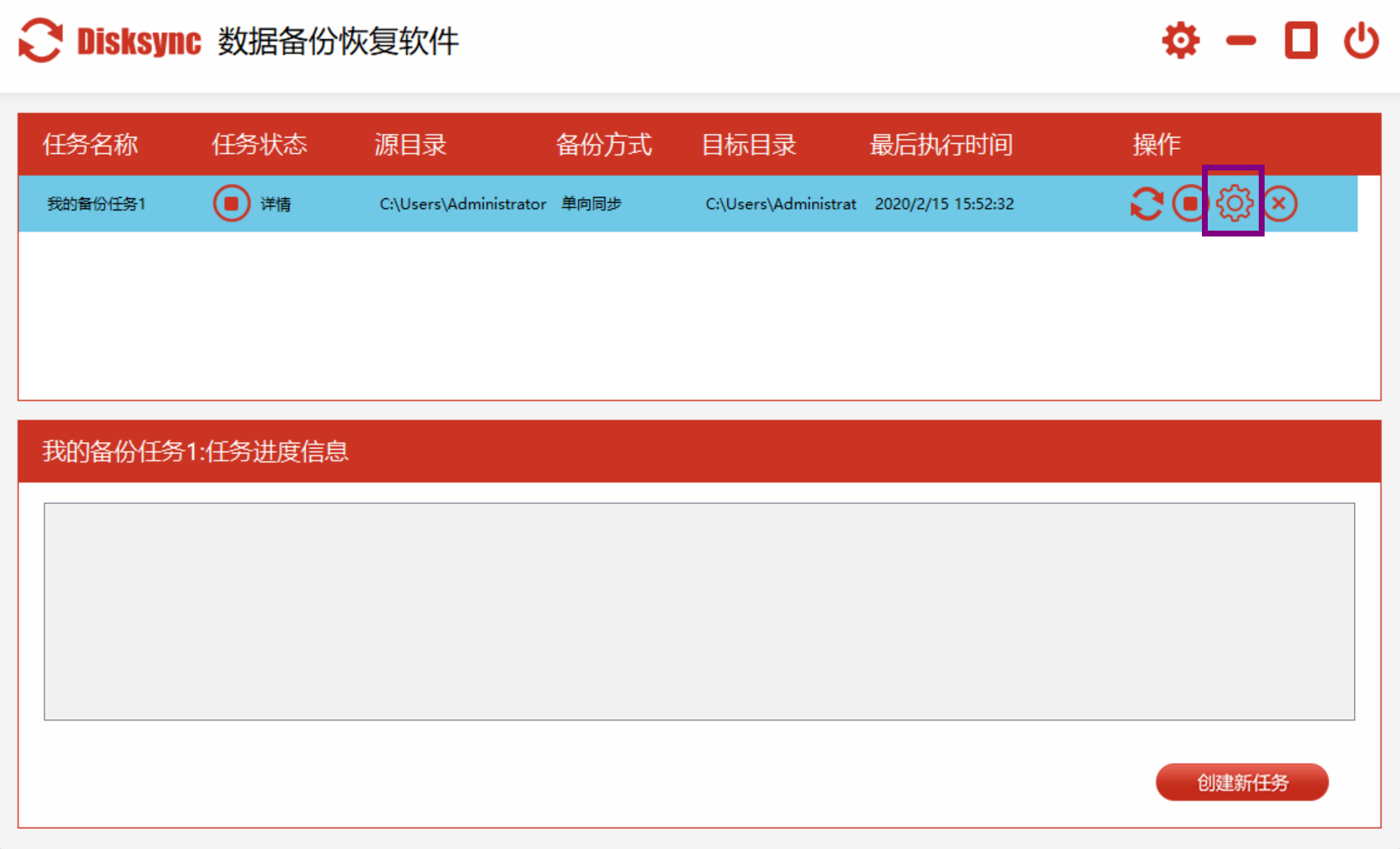
以上就是为大家分享的怎么备份电脑上文件的方法了,如果您在使用电脑的时候也有类似的需求,建议您参照上述方法进行尝试。温馨提示:如果您在使用Disksync这款软件的时候遇到问题,请及时与我们联系,祝您文件恢复成功哦。


